配信要求の実行
配信要求は、転送情報画面、管理画面、配信履歴一覧画面、または転送モニタ画面から行うことができます。ここでは、転送情報画面と管理画面からの操作を説明します。
転送情報画面から配信要求を行う方法
1. 転送情報画面のファイルIDから、配信要求を行うファイルIDを選択します。
転送情報ツリーで配信側クライアント[HKT01WIN]の配信ファイルをダブルクリックすると、ファイルIDリストにHKT01WINに登録されている配信管理情報のファイルID一覧が表示されます。ファイルIDリストから[SMPL01]をダブルクリックします。
2. 要求発行メニューから配信要求→配信要求をクリックします。
配信要求ダイアログが表示されます。ファイルIDには“SMPL01”が設定されています。
3. 転送優先度は省略できます。指定する場合は、“1”から“256”の間で設定します。省略時は、配信管理情報で設定されている優先度を使用します。

図3.47 転送情報画面からの配信要求ダイアログ
4. 配信要求ボタンをクリックすると、配信要求が行われます。
HULFT-HUB Managerからの配信要求では、同期転送および、配信ファイル・転送グループの動的指定はできません。同期転送または配信ファイル・転送グループの動的指定を行う場合には、クライアント側の画面や操作コマンドから行ってください。操作方法の詳細は、クライアントの「オペレーション・マニュアル」を参照してください。
管理画面から配信要求を行う方法
1. 管理画面の構成リストまたは構成図から、配信側クライアント(HKT01WIN)をクリックします。
2. 要求発行メニューから配信要求→配信要求をクリックします。
3. 配信要求ダイアログが表示されます。管理画面から操作する場合には、ファイルIDは、空白になっています。

図3.48 管理画面からの配信要求ダイアログ
ファイルIDがあらかじめわかっている場合はファイルID欄に直接入力します。
ファイルIDがわからない場合、検索オプションボタン( )をクリックすると、HKT01WINに登録されているファイルIDが一覧で表示されますので、配信したいファイルIDを探します。配信したいファイルIDをクリックすると、ファイルID欄に選択したファイルIDが設定されます。
)をクリックすると、HKT01WINに登録されているファイルIDが一覧で表示されますので、配信したいファイルIDを探します。配信したいファイルIDをクリックすると、ファイルID欄に選択したファイルIDが設定されます。
複数のファイルIDが登録されている場合、条件を指定して検索ボタンをクリックすると、ファイルIDを絞り込むことができます。
検索機能の使用方法は、HULFT-HUB Managerのオンラインヘルプを参照してください。
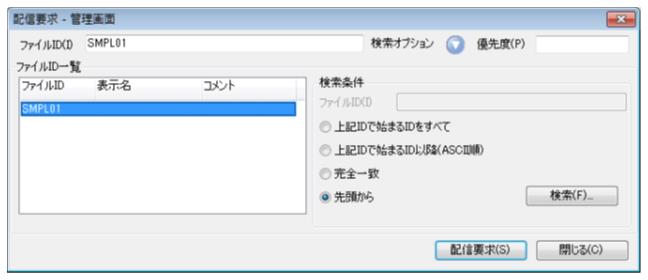
図3.49 ファイルID一覧からの選択
4. 配信要求ボタンをクリックすると、配信要求が行われます。
HULFT-HUB Managerからの配信要求では、同期転送や配信ファイル・転送グループの動的指定は行えません。同期転送または配信ファイル・転送グループの動的指定を行う場合には、クライアント側から行ってください。操作方法の詳細は、クライアントの「オペレーション・マニュアル」を参照してください。